原创AutoCAD2016如何填充自定义图案-AutoCAD2016填充自定义图案的方法-PC下载网
可能很多AutoCAD2016的用户不知道怎么通过这款软件填充自定义图案,那么今天小编和大家一起分享的就是关于AutoCAD2016填充自定义图案的方法,有需要的小伙伴就和小编一起学习下吧,希望通过本篇教程的学习,可以帮助到大家。
1、填充图案要在一个封闭的区间内进行填充,所以将你所需要的填充的图形转化为多断线等封闭图形,这里以一个长方形为例
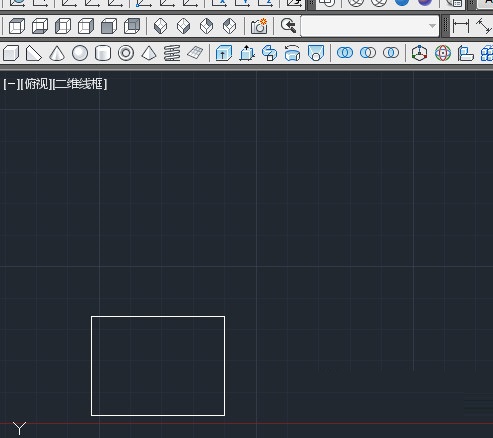
2、选择【图案填充】,快捷键:hatch
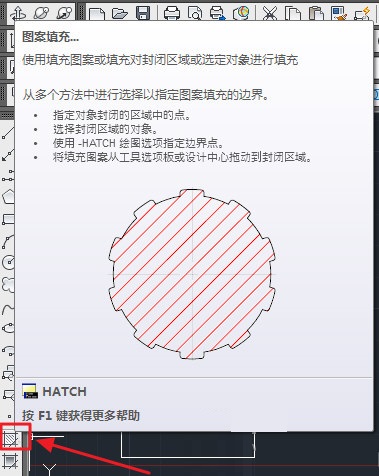
3、出现如下的对话框,可以更改图案和比例大小
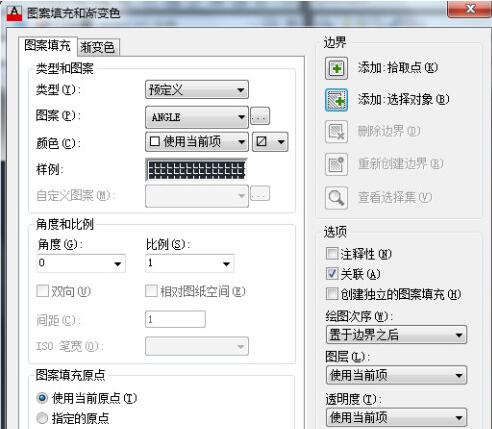
4、如果要改变图案,点击【样例】后面的图案,就可以选择图案了,
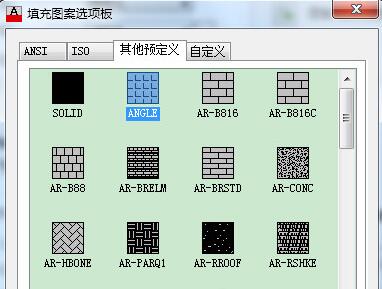
5、然后点击红框内的添加选择对象
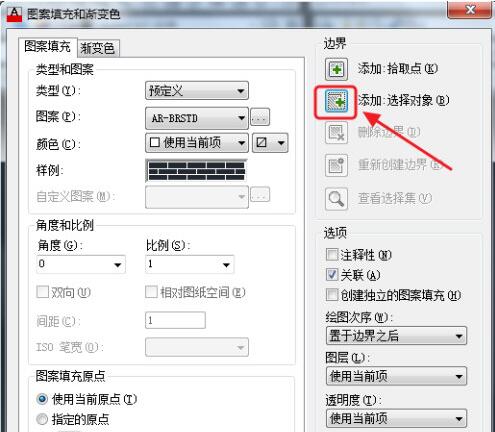
6、选择刚才的矩形,然后回车
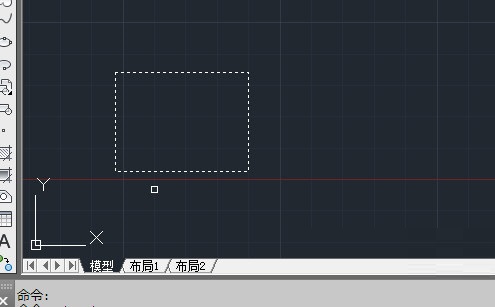
7、然后点击【确定】,图案就填充好了
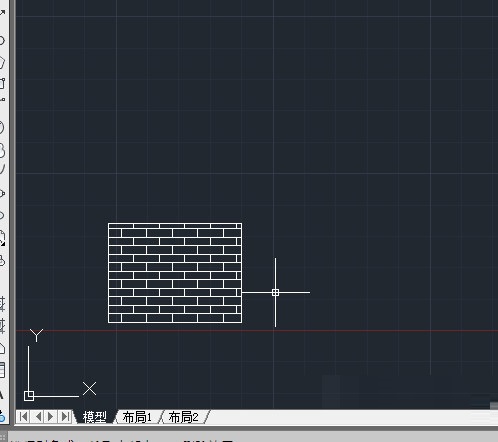
以上就是小编为各位伙伴分享的AutoCAD2016填充自定义图案的方法,还不会的朋友可以看看这篇文章哦。





